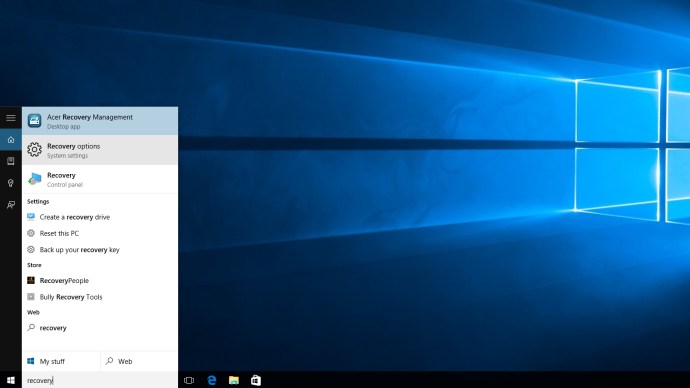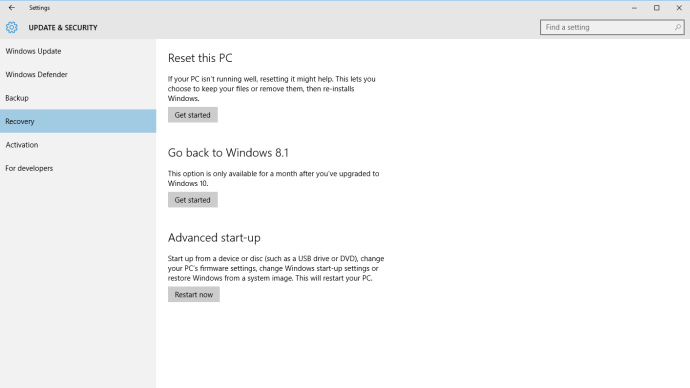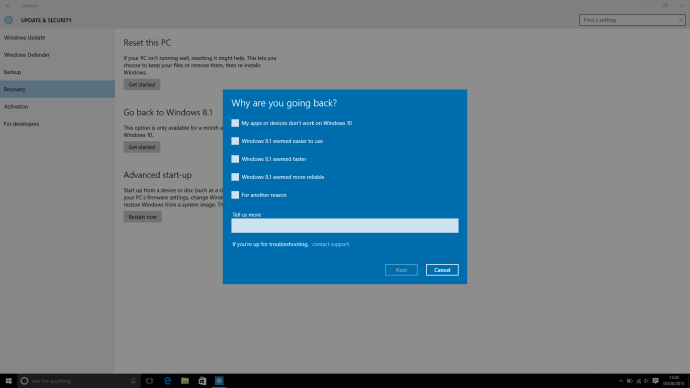Entdeckt Windows 10 ist nichts für Sie? Keine Sorge, Microsofts Traum von einem einheitlichen Betriebssystem mit schicken Funktionen und einer sauberen Benutzeroberfläche ist nicht von Dauer! Mit unserer praktischen Anleitung können Sie zu Windows 8.1 oder Windows 7 zurückkehren.
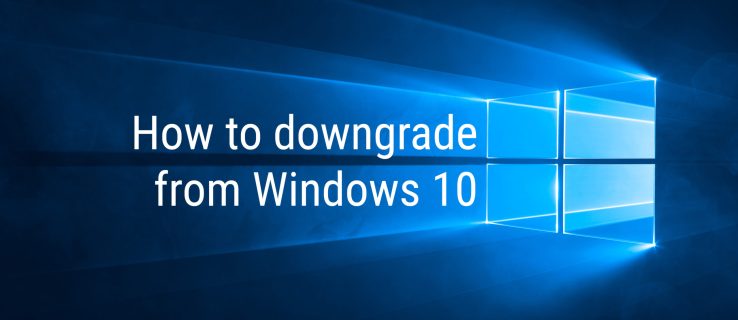 Siehe verwandte Windows 10-Rezension: Code im neuesten Windows 10-Update schürt Gerüchte über ein Surface Phone Windows 10 vs. Windows 8.1: 5 Gründe, warum Sie Microsofts bisher bestes Betriebssystem verpassen
Siehe verwandte Windows 10-Rezension: Code im neuesten Windows 10-Update schürt Gerüchte über ein Surface Phone Windows 10 vs. Windows 8.1: 5 Gründe, warum Sie Microsofts bisher bestes Betriebssystem verpassen Das Downgrade von Windows 10 muss keine chaotische Aufgabe sein, denn Microsoft bietet eine einfache Lösung für diejenigen, die im letzten Monat auf 10 aktualisiert haben. Aber selbst wenn Sie Windows 10 seit mehr als einem Monat verwenden oder eine Neuinstallation durchgeführt haben, können Sie relativ einfach zurückkehren.
Downgrade von Windows 10: Deinstallieren von Windows 10 von einem Windows 8.1- oder Windows 7-Update
Wenn Sie Ihren Computer von Windows 7 oder Windows 8.1 auf Windows 10 aktualisiert haben, können Sie in wenigen einfachen Schritten zu Ihrem alten Betriebssystem zurückkehren. Sie müssen jedoch sicherstellen, dass Ihre Windows 10-Installation weniger als einen Monat alt ist und dass Windows 10 einige wichtige Dateien, die für Ihr Rollback benötigt werden, nicht gelöscht hat.
So führen Sie ein Downgrade von Windows 10 durch
- Stellen Sie sicher, dass Sie Ihre Schlüsseldateien auf externen Festplatten, USB-Sticks oder Cloud-Diensten wie Dropbox, OneDrive oder Google Drive gesichert haben.
- Öffnen Sie Cortana, suchen Sie nach „Recovery“ und klicken Sie auf das Einstellungsergebnis (das mit dem Zahnrad daneben).
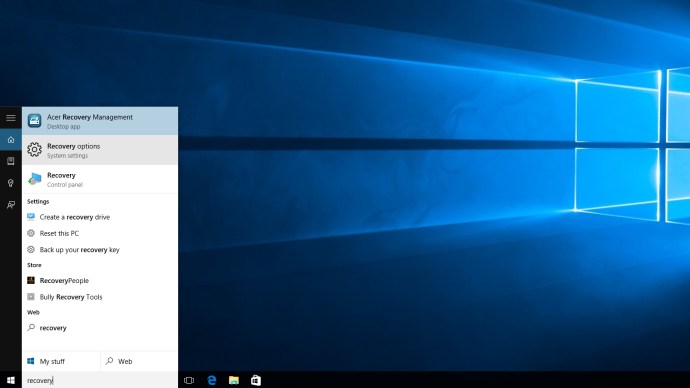
- Wenn Sie zu einem Rollback auf eine frühere Version berechtigt sind, sehen Sie unter „Wiederherstellung“ die Option „Zurück zu Windows 7“ oder „Zu Windows 8.1 zurückkehren“. Klicken Sie auf "Erste Schritte", wenn Sie bereit sind.
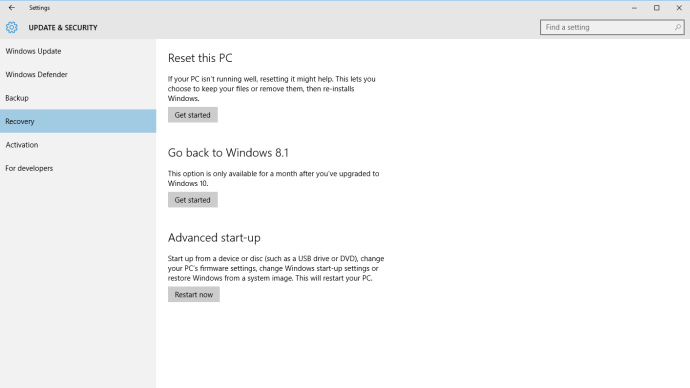
- Es erscheint dann ein Pop-up, in dem Sie gefragt werden, warum Sie zurückkehren. Nennen Sie Ihre Gründe und schnallen Sie sich für den Rollback-Prozess an.
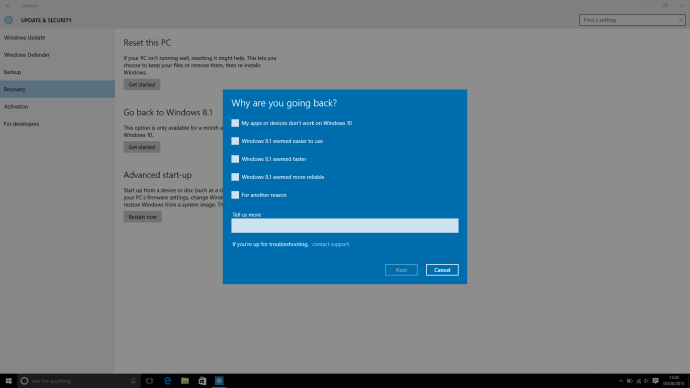
- Das war's, Sie sind fertig und zurück zu Ihrer Windows-Version Ihrer Wahl!
Downgrade von Windows 10: Deinstallieren von Windows 10 bei einer Neuinstallation oder wenn Sie kein Rollback durchführen können
Ein Downgrade von Windows 10 auf eine frühere Version des Microsoft-Betriebssystems, wenn Sie eine Neuinstallation durchgeführt haben, ist ein kleiner Trick als ein Upgrade. Wenn Ihr monatliches Rollback-Fenster ebenfalls geschlossen wurde, können Sie auf diese Weise immer noch zu einer früheren Windows-Version zurückkehren.
- Sichern Sie zunächst Ihre Schlüsseldateien auf externen Festplatten, USB-Sticks oder Cloud-Diensten wie Dropbox, OneDrive oder Google Drive.
- Als Nächstes benötigen Sie Ihre Windows 7- oder Windows 8.1-Installations-DVD, um eine Wiederherstellungsinstallation von Windows durchzuführen. Wenn Sie das nicht haben, machen Sie sich keine Sorgen – Microsoft war so freundlich, Wiederherstellungssoftware für Windows 7 und Windows 8.1 bereitzustellen, sofern Sie noch über die Produktschlüssel verfügen.
- Laden Sie die Wiederherstellungssoftware herunter und installieren Sie sie. Sie können es mit dem USB/DVD-Download-Tool von Microsoft auf einen USB-Stick oder eine DVD mounten.
- Stellen Sie sicher, dass Sie Ihren Produktschlüssel zur Hand haben. Sie finden dies auf einem Aufkleber mit dem "Echtheitszertifikat", der sich irgendwo auf Ihrem Windows 7-Gerät befindet. Benutzer von Windows 8 und 8.1 haben normalerweise den Produktschlüssel in die Firmware eingebettet, sodass er installiert werden sollte, ohne Sie danach zu fragen.
- Starten Sie Ihr Wiederherstellungstool und weisen Sie es an, die Windows 10-Installation zu überschreiben. Lehnen Sie sich zurück und warten Sie, bis es abgeschlossen ist.
- Das war's, Sie sind fertig und zurück zu Ihrer Windows-Version Ihrer Wahl!
Downgrade von Windows 10: Installieren von Windows 7 oder Windows 8.1 auf einem Windows 10-Computer
Wenn Sie gerade einen neuen Laptop oder Desktop mit Windows 10 gekauft haben und ihn auf Windows 7 oder Windows 8.1 downgraden möchten, werden Sie ein wenig Ärger bekommen.
Während Sie den gleichen Vorgang wie bei der Installation von Windows 7 oder Windows 8.1 über eine Neuinstallation durchführen müssen, ist Ihre Windows 10-Lizenz für keines der früheren Betriebssysteme von Microsoft gültig. Falls Sie es noch nicht herausgefunden haben, müssen Sie sich eine Kopie eines der beiden Betriebssysteme kaufen, bevor Sie mit der Installation auf Ihrem neuen Windows 10-optimierten PC beginnen können.
Wenn Sie Ihren PC lieber auf die Werkseinstellungen zurücksetzen möchten, anstatt auf Windows 7 oder 8.1 zurückzusetzen, gehen Sie wie folgt vor.
Suchen Sie nach einem VPN für die Verwendung mit Windows? Schauen Sie sich Buffered an, das von BestVPN.com zum besten VPN für das Vereinigte Königreich gewählt wurde.